全时网络视频会议
视频会议的解决方案

视频会议的解决方案视频会议的解决方案引言随着全球范围内的商务活动的增加,视频会议成为组织和企业之间进行远程沟通的重要手段。
无论是与客户、合作伙伴或团队成员进行交流,视频会议提供了一种方便、高效的方式,通过视觉和声音的交流极大地增强了远程会议的参与感和沟通效果。
然而,与传统的面对面会议相比,视频会议面临着一些挑战,如网络稳定性、设备兼容性等问题。
本文将讨论一些常见的视频会议解决方案,以帮助组织和企业有效地利用视频会议技术。
1. 能力要求分析在选择适合组织和企业的视频会议解决方案之前,首先需要进行能力要求分析。
以下是一些常见的能力要求,供参考:•高清视频和音频质量:确保会议参与者能够清晰地看到和听到对方的信息,以便更好地进行交流。
•稳定的网络连接:视频会议所需的带宽要求较高,因此需要稳定的网络连接来保证会议的顺利进行。
•多人参与:确保解决方案能够支持多个与会者同时参与会议,满足组织对大型会议的需求。
•简单易用的界面:用户界面应该简单直观,使各种参与者能够轻松地使用会议软件和设备。
•安全性和隐私保护:视频会议解决方案应提供安全的数据传输,保护会议内容和参与者的隐私。
2. 解决方案评估基于能力要求的分析,我们可以评估不同的视频会议解决方案,并选择最适合组织和企业的方案。
以下是一些常用的视频会议解决方案:2.1. ZoomZoom是一款功能强大、易于使用且广泛受欢迎的视频会议解决方案。
它可以支持高达1000个与会者的多人视频会议,并提供高清视频和音频质量。
Zoom提供了一套完整的会议工具,包括屏幕共享、手写白板等功能,方便与会者之间的协作。
Zoom还提供了丰富的安全性和隐私保护功能,包括数据加密、会议密码等。
同时,Zoom也提供了适用于不同操作系统的应用程序,使用户可以使用各种设备参与会议。
2.2. WebExWebEx是一款由思科开发的视频会议解决方案,它拥有稳定的网络连接和高质量的视频、音频传输功能。
全时视频会议(预约版)使用说明
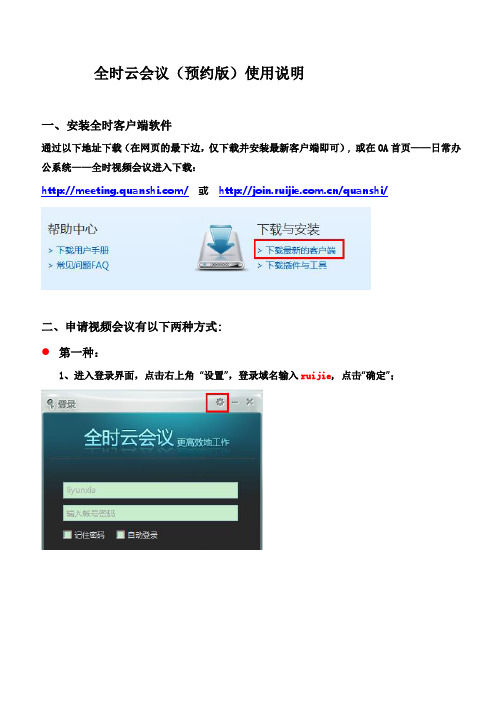
全时云会议(预约版)使用说明一、安装全时客户端软件通过以下地址下载(在网页的最下边,仅下载并安装最新客户端即可),或在OA首页——日常办公系统——全时视频会议进入下载:/或/quanshi/二、申请视频会议有以下两种方式:第一种:1、进入登录界面,点击右上角“设置”,登录域名输入ruijie, 点击“确定”;2、输入邮箱前缀,邮箱密码,点击登录3、点击右上角“安排会议”,输入参会人邮件地址(多个地址可用英文分号隔开),填写“会议主题”、“会议时间”,点击“确定”。
第二种:1、安装完客户端后,重启OUTLOOK邮箱,点击邮箱右上角“安排会议”2、输入帐号:邮箱前缀;密码:邮箱密码;登录域名输入ruijie,点击“确定”3、填写“收件人”、“主题”、“地点(可填写会议室,也可保留默认)”、“开始结束时间”,点击发送即可(正文内容将自动填充)。
三、系统会自动连接会议系统,出现提示框以后选择:连接电脑语音.如果电脑音频效果差,或受网络影响,效果不是很好的话可使用自我外呼,具体操作可见全时电话会议使用说明。
四、点击右上角,点击“设置”,在权限设定可以修改赋予参会者的权限主讲人可以共享桌面、文档、白板会中提醒:1、请选择外接麦克风,尽量不要使用笔记本自带的麦克,避免将外界的干扰声音带入会场2、入会后在不需要发言的时候请点击自己的麦克选择静音,以保证会场秩序3、入会后点击自己名字后面的摄像头标志,以保证主持人能随时观看您的视频4、如遇到语音不流畅,或语音沟通障碍的时候请选择切换至电话来传输语音会议快捷键:* 0 寻求会议助理帮助* 1 收听帮助菜单* 2 会场播放语音报名(仅主持人可用)* 3 单独收听语音报名* 4 会场全体静音状态切换(仅主持人可用)* 5 主持人退出会议控制模式切换(仅主持人可用) * 6 自我静音状态切换* 7 会议加锁状态切换(仅主持人可用)* 8 主持人外呼与会者(仅主持人可用)。
远程视频会议解决方案

远程视频会议解决方案一、背景介绍随着全球化的发展和信息技术的进步,远程视频会议成为了跨地域、跨国界沟通的重要方式。
远程视频会议可以方便快捷地实现各地人员之间的实时沟通和协作,提高工作效率,降低沟通成本。
本文将介绍一种高效的远程视频会议解决方案,旨在满足企业和个人对于远程会议的需求。
二、解决方案概述本解决方案采用高清视频、高保真音频和稳定可靠的网络传输技术,结合先进的会议管理平台,为用户提供全方位的远程视频会议体验。
该解决方案具备以下特点:1. 高清视频:支持1080P高清视频传输,保证与会人员清晰的视觉体验。
2. 高保真音频:采用全双工音频传输技术,实现与会人员的清晰语音交流。
3. 网络传输稳定可靠:采用可靠的网络传输协议,保证视频会议的稳定性和流畅性。
4. 多人会议支持:支持多人同时参与会议,满足企业多地分支机构协同工作的需求。
5. 会议管理平台:提供统一的会议管理平台,方便用户创建、调度和管理会议。
三、解决方案详细介绍1. 硬件设备本解决方案所需的硬件设备包括高清摄像头、麦克风、扬声器和显示屏等。
高清摄像头可提供清晰的视频图像,麦克风和扬声器可实现双向音频传输,显示屏用于显示会议内容。
2. 软件平台本解决方案采用先进的远程视频会议软件平台,该平台支持多种操作系统,包括Windows、MacOS、iOS和Android等。
用户可以根据自己的设备选择相应的客户端进行安装和使用。
3. 网络要求为了保证视频会议的质量和稳定性,网络要求如下:- 带宽要求:建议使用宽带网络,最低要求为2Mbps的上传和下载速度。
- 网络延迟要求:建议网络延迟不超过100ms,以保证实时性和流畅性。
- 网络稳定性要求:建议使用稳定可靠的网络连接,避免频繁的断线和卡顿现象。
4. 会议管理平台本解决方案提供了一个集中管理视频会议的平台,用户可以通过该平台创建、调度和管理会议。
具体功能如下:- 会议创建:用户可以在平台上创建会议,并设置会议的时间、地点和参与人员等信息。
全时网络会议系统操作方法

全时网络会议系统操作方法
一、参加会议:
会议时间已到,直接打开桌面全时云会议即时版图标,输入自己姓名及参会账号,主持会议者输入主持人账号,参加会议者输入参会人账号,再点击登录。
二、音频选择:
成功进入会议平台后,请按照提示框选择音频方式:电话语音或电脑语音。
在大同会议室开会时我们选的都是电话语音方式,然后输入电话号码,即可把会议室Polycom电话接入会议系统。
在选电话语音方式之后必须把笔记本电脑的音量关掉,否则容易出现混音现象。
选择了音频您的姓名后会出现对应音频图标,即可进行会议交流。
如果拨打的是国内本地固话-请输入【区号】及【电话号码】
如果拨打国内手机-请直接输入手机号码
三、视频开启:
开启自己视频,点击自己姓名后摄像头图标,如需看到其他人摄像头点击他人姓名后摄像头图标。
四、共享文档:
请点击【共享文档】图标后,选择您需要共享的文档。
我们开会经常都要使用PPT文档来报告,这种方式系统通常自动把共享文档上传到全时服务器进行处理,PPT文档转换成图片形式再进行展示, PPT文档的动画效果往往会消失掉。
为了避免这种现象,可以直接点击共享桌面,同样可以达到共享文档功能,而且可以保留PPT文档的动画效果。
五、管理会议秩序
设为主讲人,可赋予任一参会人“主讲人”的权限。
被指定为主讲人后,可以使用各种共享功能
全体静音维持会议秩序,可使用全体静音功能,禁止与会者使用电话及电脑语音。
如何处理网络视频会议安全问题
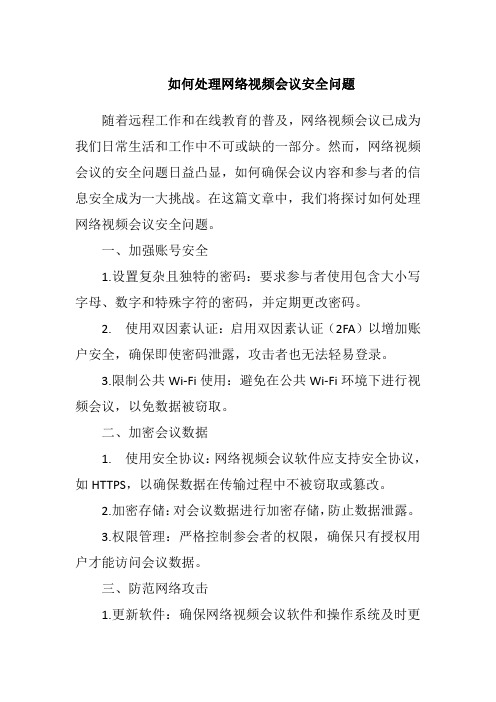
如何处理网络视频会议安全问题随着远程工作和在线教育的普及,网络视频会议已成为我们日常生活和工作中不可或缺的一部分。
然而,网络视频会议的安全问题日益凸显,如何确保会议内容和参与者的信息安全成为一大挑战。
在这篇文章中,我们将探讨如何处理网络视频会议安全问题。
一、加强账号安全1.设置复杂且独特的密码:要求参与者使用包含大小写字母、数字和特殊字符的密码,并定期更改密码。
2. 使用双因素认证:启用双因素认证(2FA)以增加账户安全,确保即使密码泄露,攻击者也无法轻易登录。
3.限制公共Wi-Fi使用:避免在公共Wi-Fi环境下进行视频会议,以免数据被窃取。
二、加密会议数据1. 使用安全协议:网络视频会议软件应支持安全协议,如HTTPS,以确保数据在传输过程中不被窃取或篡改。
2.加密存储:对会议数据进行加密存储,防止数据泄露。
3.权限管理:严格控制参会者的权限,确保只有授权用户才能访问会议数据。
三、防范网络攻击1.更新软件:确保网络视频会议软件和操作系统及时更新,以修复潜在的安全漏洞。
2.防火墙和杀毒软件:安装防火墙和杀毒软件,防范恶意软件入侵。
3.关闭不必要的服务:关闭不必要的网络服务,降低攻击面。
四、加强会议纪律1.制定会议规则:明确会议参与者的行为规范,禁止传播敏感信息和恶意行为。
2.监控会议:实时监控会议,及时发现并处理安全问题。
3.保密意识培训:定期开展网络安全培训,提高参与者的保密意识。
五、备份和恢复1.数据备份:定期备份会议数据,以防数据丢失或损坏。
2.故障切换和恢复:确保网络视频会议系统具备故障切换能力,并在发生故障时迅速恢复服务。
总之,处理网络视频会议安全问题需要从多个方面入手。
通过加强账号安全、加密会议数据、防范网络攻击、加强会议纪律以及备份和恢复等措施,可以有效降低网络视频会议的安全风险。
在实际应用中,企业和个人应根据自身需求和风险承受能力,选择合适的网络视频会议软件,并做好安全防护工作。
视频会议设备全时盒子安装流程

视频会议设备全时盒子安装流程
安装盒子很简单,只需要准备一套全时盒子、一台电视机以及一根足够结实最够长的网线。
一套全时盒子包括一份使用说明书、一个摄像头、一个全向麦、一个主机、一个支架(包括一个小螺丝)以及线(电源线2跟、HDMI线及USB线)
准备好以上的东西就可以开始安装了。
第一步,安装摄像头。
把摄像头用螺丝固定在支架上。
然后在摄像头黄色接口处连上电源线,并在USB口处连上USB线,接着就把摄像头夹到到电视上固定,然后把接上电源的现充上电源,USB线与盒子主机相连。
第二步,连接盒子主机。
盒子主机只需要连接一根电源线即可。
第三步,连接电视与盒子主机。
HDMI线分别接到盒子主机和电视的HDMI接口处。
网线插到盒子主机上。
第四步,全向麦与盒子主机相连。
全向麦上的USB线连接到盒子主机上。
完成以上几步后打开电视机和盒子主机就安装完毕啦!。
视频会议系统的网络配置和优化指南

视频会议系统的网络配置和优化指南随着远程工作和在线会议的普及,视频会议系统的需求也越来越大。
为了确保视频会议的稳定性和顺畅性,正确的网络配置和优化是至关重要的。
本文将为您介绍视频会议系统的网络配置和优化指南,帮助您最大程度地提升视频会议的质量与效果。
1. 网络带宽需求评估在进行视频会议系统的网络配置之前,首先需要评估网络的带宽需求。
带宽是指数据传输的速度,直接影响视频会议的图像质量和音频效果。
根据参与会议的人数和所需的图像分辨率,确定网络的最低带宽要求。
一般而言,高清视频会议需要至少5Mbps的带宽,可以支持720p的图像分辨率。
而如果需要更高的图像质量,如1080p或4K,带宽需求将相应增加。
确保网络带宽的稳定性和充足性,可以避免视频会议中出现卡顿、延迟或画质模糊的问题。
2. 网络设备优化正确配置和优化网络设备是保障视频会议顺畅运行的重要环节。
以下是一些网络设备优化的建议:2.1 路由器和交换机设置:确保路由器和交换机的固件是最新的,并根据视频会议系统的需求进行相应的配置。
优先级设置可以保障视频会议所需的带宽和稳定性,避免其他设备抢占网络资源。
2.2 质量服务(QoS)设置:通过启用质量服务(QoS)功能,可以为视频会议保留足够的带宽。
将QoS优先级设置为最高,可以防止其他网络活动对视频会议的影响。
2.3 网络防火墙设置:如果您的网络中存在防火墙,确保防火墙不会阻止视频会议所需的流量。
对于特定的端口和协议,设置相应的例外规则,确保视频会议的数据可以正常通过。
3. Wi-Fi网络优化对于使用Wi-Fi网络进行视频会议的情况,以下是一些Wi-Fi网络优化的建议:3.1 信号强度和覆盖范围:确保Wi-Fi路由器的信号覆盖范围充足,并且信号强度稳定。
如果信号强度不够,可以考虑增加信号扩展器或改进Wi-Fi覆盖的布局。
3.2 频段选择与干扰排查:选择稳定的Wi-Fi频段,避免与其他设备的干扰。
可以使用Wi-Fi分析工具来检测并选择最佳的频段。
视频会议系统解决方案
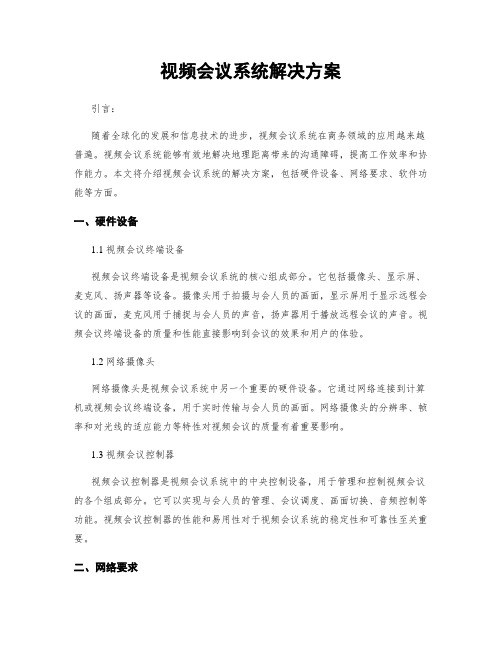
视频会议系统解决方案引言:随着全球化的发展和信息技术的进步,视频会议系统在商务领域的应用越来越普遍。
视频会议系统能够有效地解决地理距离带来的沟通障碍,提高工作效率和协作能力。
本文将介绍视频会议系统的解决方案,包括硬件设备、网络要求、软件功能等方面。
一、硬件设备1.1 视频会议终端设备视频会议终端设备是视频会议系统的核心组成部分。
它包括摄像头、显示屏、麦克风、扬声器等设备。
摄像头用于拍摄与会人员的画面,显示屏用于显示远程会议的画面,麦克风用于捕捉与会人员的声音,扬声器用于播放远程会议的声音。
视频会议终端设备的质量和性能直接影响到会议的效果和用户的体验。
1.2 网络摄像头网络摄像头是视频会议系统中另一个重要的硬件设备。
它通过网络连接到计算机或视频会议终端设备,用于实时传输与会人员的画面。
网络摄像头的分辨率、帧率和对光线的适应能力等特性对视频会议的质量有着重要影响。
1.3 视频会议控制器视频会议控制器是视频会议系统中的中央控制设备,用于管理和控制视频会议的各个组成部分。
它可以实现与会人员的管理、会议调度、画面切换、音频控制等功能。
视频会议控制器的性能和易用性对于视频会议系统的稳定性和可靠性至关重要。
二、网络要求2.1 带宽要求视频会议系统对网络带宽的要求较高。
一般来说,高清视频会议需要至少10Mbps的带宽,而标清视频会议则需要至少1Mbps的带宽。
此外,网络带宽的稳定性也是保证视频会议质量的重要因素。
2.2 网络延迟视频会议系统对网络延迟的要求也很高。
较低的延迟可以确保视频和音频的实时传输,提供流畅的会议体验。
一般来说,网络延迟应控制在100ms以下。
2.3 网络安全视频会议系统中的会议内容往往涉及到商业机密和个人隐私等重要信息,因此网络安全至关重要。
视频会议系统应采取加密传输、身份认证等安全措施,保护会议内容的机密性和完整性。
三、软件功能3.1 多方视频通话视频会议系统应支持多方视频通话功能,能够同时连接多个与会人员,实现实时的视频交流和协作。
远程视频会议解决方案
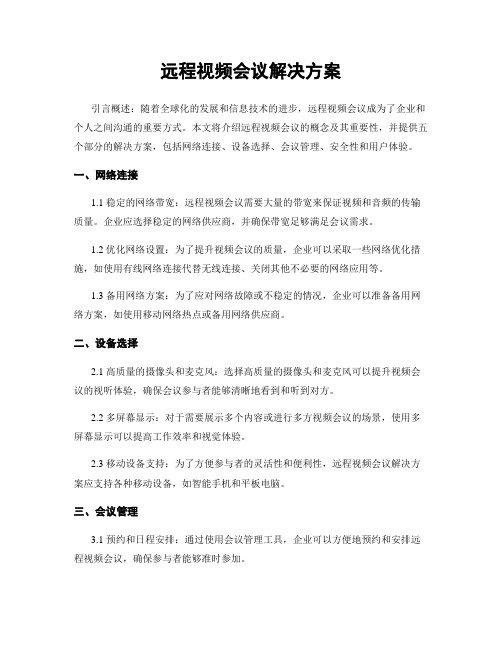
远程视频会议解决方案引言概述:随着全球化的发展和信息技术的进步,远程视频会议成为了企业和个人之间沟通的重要方式。
本文将介绍远程视频会议的概念及其重要性,并提供五个部分的解决方案,包括网络连接、设备选择、会议管理、安全性和用户体验。
一、网络连接1.1 稳定的网络带宽:远程视频会议需要大量的带宽来保证视频和音频的传输质量。
企业应选择稳定的网络供应商,并确保带宽足够满足会议需求。
1.2 优化网络设置:为了提升视频会议的质量,企业可以采取一些网络优化措施,如使用有线网络连接代替无线连接、关闭其他不必要的网络应用等。
1.3 备用网络方案:为了应对网络故障或不稳定的情况,企业可以准备备用网络方案,如使用移动网络热点或备用网络供应商。
二、设备选择2.1 高质量的摄像头和麦克风:选择高质量的摄像头和麦克风可以提升视频会议的视听体验,确保会议参与者能够清晰地看到和听到对方。
2.2 多屏幕显示:对于需要展示多个内容或进行多方视频会议的场景,使用多屏幕显示可以提高工作效率和视觉体验。
2.3 移动设备支持:为了方便参与者的灵活性和便利性,远程视频会议解决方案应支持各种移动设备,如智能手机和平板电脑。
三、会议管理3.1 预约和日程安排:通过使用会议管理工具,企业可以方便地预约和安排远程视频会议,确保参与者能够准时参加。
3.2 会议记录和共享:远程视频会议解决方案应提供会议记录和共享功能,方便参与者回顾会议内容和分享资料。
3.3 会议控制和权限管理:为了确保会议的秩序和安全性,解决方案应提供会议控制和权限管理功能,如主持人控制、参与者身份验证等。
四、安全性4.1 数据加密和传输安全:远程视频会议解决方案应采用数据加密技术,确保会议内容在传输过程中的安全性。
4.2 权限管理和身份验证:解决方案应提供权限管理和身份验证功能,确保只有授权人员才能参加会议,防止未经授权的人员进入。
4.3 安全审计和监控:为了及时发现和应对安全威胁,解决方案应提供安全审计和监控功能,记录和监控会议活动。
如何使用全时云会议 ppt课件

隐藏工具条
文档共享和白板共享随时切换
共享屏幕我们采用的技术: 优化的桌面算法,变化的区域发 送原则,有效减少对带宽占用;
4
主持人和参会者参加会议
5
会议平台操作
6
常见问题处理
会议中的角色
根据在会议中职能和活动的不同,云会议划分以下的用户角色,在同一场会议 中拥有不同的使用权限:
主持人-组织、安排会议的人员,是会议主持者, 在会中拥有最高权限,音频和视频的切换由主持人 控制。主持人登录需要拥有云会议帐号。
主会何作主议主。讲议角。讲进讲人进色人行人-行,-- 中 可-中主会主以会主讲议持在议持人中人会中人可默可中默可以认将进认将在的主行的主会主讲文主讲中讲人档讲人进人权资人权行是限料是限文会授等会授档议予数议予资的任据的活料主一的主动等持参共持中的人会享人的共,人操,任享会,作 参与人-会议中除了主持人、主讲人之外的参会人 员,参与人不需要拥有云会议帐号,只需使用会议 的参会密码进入他人会议。
视频的操作
云会议提供两路视频在线显示,如需开启需要主持人权限,使用方法如下:
1、只有主持人可以开启和关闭参会人 的视频,参会者不能打开自己和他人视 频,要打开摄像头只需点击姓名后摄像 头图标即可开启;
2、第一路视频默认显示主讲人的视频 ,第二路视频由主持人选择打开某个参 会者的视频图标即可显示;
3、视频窗口大小显示我们采用三种方 式:两路小视频QCIF(160×120)的 图像格式;两路大视频,采用CIF( 320×240)的图像格式;单路视频放 大至全屏时,采用4CIF(640×480) 图像格式,达到高清晰视频的标准。
远程视频会议解决方案
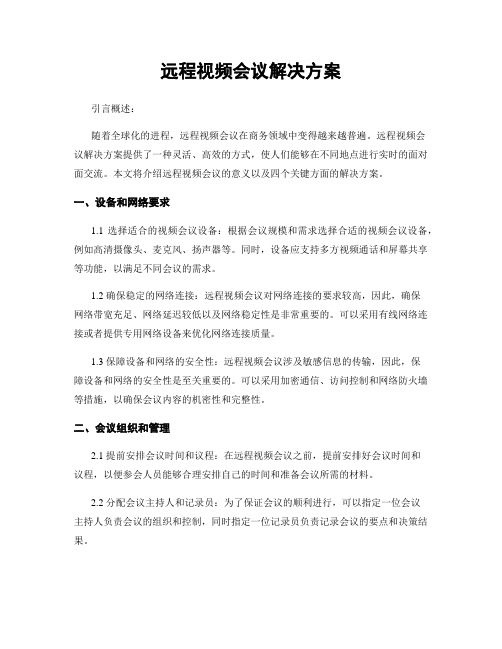
远程视频会议解决方案引言概述:随着全球化的进程,远程视频会议在商务领域中变得越来越普遍。
远程视频会议解决方案提供了一种灵活、高效的方式,使人们能够在不同地点进行实时的面对面交流。
本文将介绍远程视频会议的意义以及四个关键方面的解决方案。
一、设备和网络要求1.1 选择适合的视频会议设备:根据会议规模和需求选择合适的视频会议设备,例如高清摄像头、麦克风、扬声器等。
同时,设备应支持多方视频通话和屏幕共享等功能,以满足不同会议的需求。
1.2 确保稳定的网络连接:远程视频会议对网络连接的要求较高,因此,确保网络带宽充足、网络延迟较低以及网络稳定性是非常重要的。
可以采用有线网络连接或者提供专用网络设备来优化网络连接质量。
1.3 保障设备和网络的安全性:远程视频会议涉及敏感信息的传输,因此,保障设备和网络的安全性是至关重要的。
可以采用加密通信、访问控制和网络防火墙等措施,以确保会议内容的机密性和完整性。
二、会议组织和管理2.1 提前安排会议时间和议程:在远程视频会议之前,提前安排好会议时间和议程,以便参会人员能够合理安排自己的时间和准备会议所需的材料。
2.2 分配会议主持人和记录员:为了保证会议的顺利进行,可以指定一位会议主持人负责会议的组织和控制,同时指定一位记录员负责记录会议的要点和决策结果。
2.3 提供会议指南和技术支持:为了帮助参会人员更好地使用远程视频会议工具,可以提供详细的会议指南和技术支持,包括如何加入会议、如何使用会议工具以及如何解决常见的技术问题等。
三、会议交流和协作3.1 有效的会议交流方式:远程视频会议中,参会人员可能来自不同的地点,因此,提供多种交流方式是必要的。
可以通过语音、视频、聊天室等方式进行实时交流,以满足不同参会人员的需求。
3.2 共享屏幕和文档:为了更好地展示和共享信息,远程视频会议工具应支持共享屏幕和文档的功能。
参会人员可以共同查看和编辑文档,提高会议效率和协作能力。
3.3 互动和问答环节:为了促进参会人员之间的互动和交流,远程视频会议可以设置问答环节,允许参会人员提问并回答问题。
全时云会议介绍0702

• 优化的桌面算法,变化区域发送原则,有 效减少对带宽占用 • 支持带宽自适应技术,对低带宽情形,通 过提高压缩率,减少颜色深度一系列算法调 整,保障桌面共享的清晰度,同时减少带宽 占用
特点
全时云会议
任何终端 在任何地点和时间 简约设计 最完美的会议效果 开放整合
整合的目标
•传统的IT系统与会议系统是分离的。 •全时云平台具有高开放性,可以与OA系统、Outlook邮件系统和IM即时通讯工具等进行整 合,构建一个企业沟通与协作的平台,加速业务流程。
•
3、越是没有本领的就越加自命不凡。 20.9.15 02:29:4 102:29 Sep-201 5-Sep-2 0
•
4、越是无能的人,越喜欢挑剔别人的 错儿。 02:29:4 102:29: 4102:2 9Tuesday, September 15, 2020
•
5、知人者智,自知者明。胜人者有力 ,自胜 者强。 20.9.15 20.9.15 02:29:4 102:29: 41Sept ember 15, 2020
说明: MOS是最广泛测评语音质量的指标,5分为完全高保真
冗余发包,丢包补偿
UDP的传输上,在解决实时性的同时,通过冗余发包的技术,保证语音的可靠性
1)人发出以模拟信号声波
6)生成更加贴近原声的声波, 减少断续起伏语音
2)声波被处理成数字信号
3)数字信号被封装成VoIP实时 传输协议(RTP)数据包,进行 排队
谢 谢 大 家 020 2:29 AM9/15/2020 2:29 AM20.9.1520.9.15
• 12、这一秒不放弃,下一秒就会有希望。15-Sep-2015 S eptember 202020.9.15
新版全时云会议操作指南

即时版培训
快速安装-全时云会议即时版
下载客户端
连结至全时云会议即时版首页 meeting.quanshi/下载安装全时云会议客户端。或 直接安装下载好的客户端,全部点下一步操作即可安 装完成。
主持人、参会者快速登录
通过云会议客户端登录 步骤1: 打开网络会议链接地址或网络会议参会网址 https://meeting1.quanshi/www/conference/join 步骤2: 输入您的姓名及会议密码登录,使用会议链接地址的由于密 码为默认,所以无需输入密码。 步骤3:默认允许安装插件,安装完后会自动进行会议室界面
提示:如您需要语言界面调整,请点击设置按钮调整(英文或中文)
选 择使用电脑语音,再点击连接电脑语间。即可以 话的人员可以先点击自己的麦克风关 闭,以减少会议时的杂音,说话时再点击打开。
5
谢谢
THANKS
全时视频会议使用方法
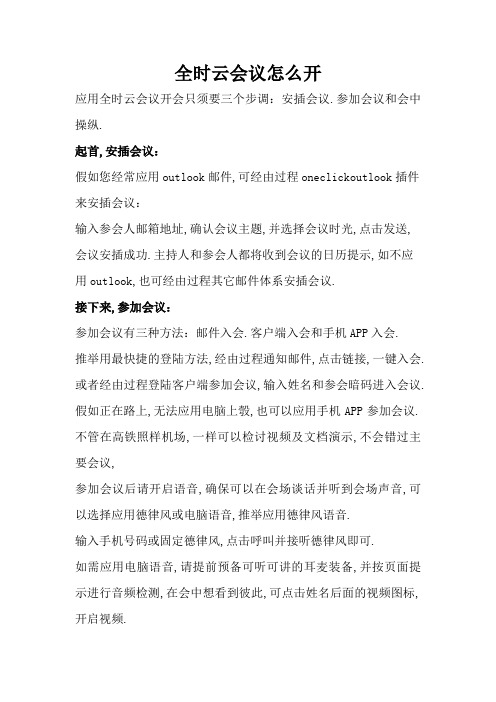
全时云会议怎么开应用全时云会议开会只须要三个步调:安插会议.参加会议和会中操纵.起首,安插会议:假如您经常应用outlook邮件,可经由过程oneclickoutlook插件来安插会议:输入参会人邮箱地址,确认会议主题,并选择会议时光,点击发送,会议安插成功.主持人和参会人都将收到会议的日历提示,如不应用outlook,也可经由过程其它邮件体系安插会议.接下来,参加会议:参加会议有三种方法:邮件入会.客户端入会和手机APP入会.推举用最快捷的登陆方法,经由过程通知邮件,点击链接,一键入会.或者经由过程登陆客户端参加会议,输入姓名和参会暗码进入会议.假如正在路上,无法应用电脑上彀,也可以应用手机APP参加会议.不管在高铁照样机场,一样可以检讨视频及文档演示,不会错过主要会议,参加会议后请开启语音,确保可以在会场谈话并听到会场声音,可以选择应用德律风或电脑语音,推举应用德律风语音.输入手机号码或固定德律风,点击呼叫并接听德律风即可.如需应用电脑语音,请提前预备可听可讲的耳麦装备,并按页面提示进行音频检测,在会中想看到彼此,可点击姓名后面的视频图标,开启视频.可以自由选择想看到的人,也可以自由切换大小视频.最后一步是会中操纵.可以经由过程共享桌面.共享文档.共享白板演示相干会议材料.推举应用桌面共享,与会者可以看到主讲人桌面上的任何操纵,如打开PPT或其它文档,假如须要分享多媒体影音,可应用文档共享,上传落后行展现.应用白板共享,可以让大家自由书写和绘画,进行脑筋风暴沟通.会中也可以分派共享权限,选择响应的参会人,点击鼠标右键,设为主讲人即可.如需暂时邀请他人参加会议,可以点击邀请功效,选择德律风邀请老板或同事语音入会.也可经由过程邮件或者复制会议链接的方法邀请他人参加会中检讨共享.会议中主持人可经由过程对参会者单独静音,或者选择全部静音功效掌握会场的声音后果,如需记载会中的主要事项,可经由过程客户端下方的会议纪要选择手动文字记载,或者直接录制会场.会议停止后,主持人登陆客户端,输入账号注册邮箱及登陆暗码,可在会议空间查询录制文档及会议纪要,并可立时分享给老板或同事.。
全时云会议收费标准

全时云会议收费标准全时云会议是一款专业的在线会议平台,为用户提供高效、便捷的远程会议服务。
在全时云会议上,用户可以随时随地与同事、客户或合作伙伴进行视频会议、音频会议、屏幕共享等多种形式的远程沟通和协作。
为了更好地满足用户的不同需求,全时云会议制定了灵活多样的收费标准,以便用户可以根据自身需求选择最适合的套餐。
首先,全时云会议提供了基础版、标准版和高级版三种套餐供用户选择。
基础版套餐免费使用,用户可以体验到视频会议、音频会议、屏幕共享等基本功能。
而标准版套餐则提供了更多的高级功能,如会议录制、文档共享、会议回放等,适合中小型企业或团队使用。
高级版套餐则是为大型企业或有特殊需求的用户量身定制,提供了更多的定制化服务和技术支持。
其次,全时云会议的收费标准主要根据用户的使用频次和人数来确定。
用户可以根据自己的实际情况选择月度订阅或年度订阅,根据订阅时长和用户规模的不同,收费标准也会有所不同。
此外,全时云会议还提供了灵活的增值服务,如定制化会议模板、专属客服支持等,用户可以根据自身需求选择是否添加这些额外服务。
最后,全时云会议还提供了灵活的付款方式,用户可以选择线上支付、银行转账或企业对公支付等多种方式,以便更好地满足用户的支付习惯和需求。
同时,全时云会议还提供了灵活的退订政策,用户可以根据实际情况随时取消订阅,并根据剩余有效期获得相应的退款或延期。
总的来说,全时云会议的收费标准灵活多样,用户可以根据自身需求和预算选择最适合的套餐和增值服务。
无论是个人用户、中小型企业还是大型企业,全时云会议都能提供专业、便捷的远程会议服务,并为用户提供最优质的使用体验。
希望全时云会议的收费标准能够满足用户的不同需求,为用户的远程办公和协作提供更好的支持。
视频会议系统解决方案
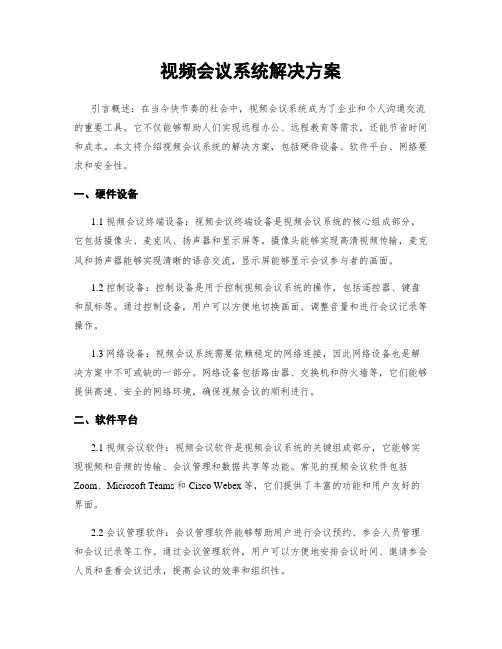
视频会议系统解决方案引言概述:在当今快节奏的社会中,视频会议系统成为了企业和个人沟通交流的重要工具。
它不仅能够帮助人们实现远程办公、远程教育等需求,还能节省时间和成本。
本文将介绍视频会议系统的解决方案,包括硬件设备、软件平台、网络要求和安全性。
一、硬件设备1.1 视频会议终端设备:视频会议终端设备是视频会议系统的核心组成部分,它包括摄像头、麦克风、扬声器和显示屏等。
摄像头能够实现高清视频传输,麦克风和扬声器能够实现清晰的语音交流,显示屏能够显示会议参与者的画面。
1.2 控制设备:控制设备是用于控制视频会议系统的操作,包括遥控器、键盘和鼠标等。
通过控制设备,用户可以方便地切换画面、调整音量和进行会议记录等操作。
1.3 网络设备:视频会议系统需要依赖稳定的网络连接,因此网络设备也是解决方案中不可或缺的一部分。
网络设备包括路由器、交换机和防火墙等,它们能够提供高速、安全的网络环境,确保视频会议的顺利进行。
二、软件平台2.1 视频会议软件:视频会议软件是视频会议系统的关键组成部分,它能够实现视频和音频的传输、会议管理和数据共享等功能。
常见的视频会议软件包括Zoom、Microsoft Teams和Cisco Webex等,它们提供了丰富的功能和用户友好的界面。
2.2 会议管理软件:会议管理软件能够帮助用户进行会议预约、参会人员管理和会议记录等工作。
通过会议管理软件,用户可以方便地安排会议时间、邀请参会人员和查看会议记录,提高会议的效率和组织性。
2.3 数据共享软件:视频会议系统还需要支持数据共享功能,以便参会人员能够共享文档、图片和屏幕等信息。
数据共享软件能够实现文件传输、屏幕共享和远程控制等功能,提供更加便捷的协作环境。
三、网络要求3.1 带宽要求:视频会议系统对网络带宽的要求较高,特别是高清视频和音频传输需要更大的带宽支持。
一般来说,每个参会人员需要2Mbps的带宽才能保证流畅的视频会议体验。
3.2 网络稳定性:视频会议系统对网络的稳定性要求较高,避免出现视频卡顿、音频中断等问题。
远程视频会议解决方案

远程视频会议解决方案远程视频会议解决方案是一种通过互联网实现远程交流和协作的技术方案。
它能够匡助企业、组织和个人在不同地点的成员之间进行实时的语音和视频通信,以实现高效的沟通和协作。
一、硬件设备需求1. 会议主持方需要一台电脑或者挪移设备,具备摄像头、麦克风和扬声器等基本硬件设备。
2. 参会人员需要具备一台电脑或者挪移设备,并具备摄像头、麦克风和扬声器等基本硬件设备。
二、网络要求1. 会议主持方和参会人员需要稳定的互联网连接,建议使用宽带网络。
2. 建议使用有线网络连接,以确保网络稳定性和视频质量。
三、软件平台选择1. Zoom:Zoom是一款功能强大且易于使用的远程视频会议软件,支持多人视频通话、屏幕共享、云端录制等功能。
2. Microsoft Teams:Microsoft Teams是一款集成在Office 365中的团队协作工具,提供视频会议、聊天、文件共享等功能。
3. Cisco Webex:Cisco Webex是一款企业级远程会议解决方案,支持高清视频、音频和屏幕共享。
四、会议准备1. 在会议开始前,主持方需要提前发送会议邀请,包括会议时间、会议链接和密码等信息。
2. 参会人员需要提前下载并安装相应的会议软件,确保设备和网络正常工作。
3. 主持方需要测试摄像头、麦克风和扬声器等设备,确保音视频质量良好。
五、会议流程1. 主持方在会议开始前,先进行简单的开场介绍和会议规则说明。
2. 参会人员需要按照会议规则进行发言和讨论,保持良好的会议纪律。
3. 主持方可以通过屏幕共享功能展示演示文稿、报告等内容,以提升会议效果。
4. 会议结束后,主持方可以进行会议总结和下一步工作安排的说明。
六、问题解决1. 如果在会议中浮现音视频质量问题,可以尝试关闭其他网络占用较大的应用程序,确保带宽充足。
2. 如果会议软件浮现故障或者无法正常使用,可以尝试重新启动软件或者重新加入会议。
3. 如果网络连接不稳定,可以尝试切换到其他网络或者使用有线连接。
网络会议

1、网络会议的定义是什么?又是怎样分类的?答:网络会议又称远程协同办公,它可以利用互联网实现不同地点多个用户的数据共享。
网络视频会议是网络会议的一个重要组成部分,而根据会议对软硬件的需求程度,大致可以将其分为硬件视频、软硬件综合视频会议、纯软件视频会议三种形式。
2、网络会议有什么优点?答:网络会议的优点主要表现在以下几个方面:在功能上,网络会议可谓麻雀虽小、五脏俱全!以全时网络会议为例,全时网络会议能够十分方便地通过网络连接,并且,不仅仅提供音视频服务。
包括远程协作、文件共享、媒体文件播放、通告板等多种常用办公功能都被集成到系统中,而随着客户需求的增加,软件视频会议能够容纳更多功能,包括更具投资价值的3G、4G无线应用。
在价格上,全时网络会议具有硬件视频会议永远无法超越的优势,任何具有长期发展观的用户,都无法拒绝它极高的性价比,以及极低成本的维护支出。
不仅如此,全时网络会议既能节约成本,增加效率,也能增加会议的亲和力。
网络会议一改传统会议的惯例,参会人员都可以在网上发言交流讨论。
3、什么是新型的网络会议?答:传统意义上的网络会议设备主要包括多点控制单元(MCU)、终端、网关、网闸和相关的配套外围设备(如显示设备、音响系统等),但是需要购买硬件、配备软件,部署一场这样的网络会议的周期通常需要几个月甚至更久的时间。
而随着互联网技术的发展和应用软件的成熟,出现了以全时网络会议为代表的新型网络会议公司,这些公司主营的不是硬件设施,而是软件和服务。
使用全时的用户可以先免费试用,如果觉得效果不错,则可以选择包月、包季或包年等付费方式。
而此模式的网络会议的最大特点在于:服务商提供网络平台,用户不需要购买、安装应用软件。
北京某商务通信公司的陈经理说,“由于新型网络会议所具有的扩展性、可靠性、安全性以及灵活性等多种优点,网络会议已经越来越被更多的企业和客户接受,所以网络会议在中国的前景是相当光明的!”4、网络会议的发展趋势?答:未来的视频会议运营业务将在设计和推广中更多地从用户需求出发,提供更为出色的服务体验,并具有以下几个趋势。
网络视频会议系统操作手册
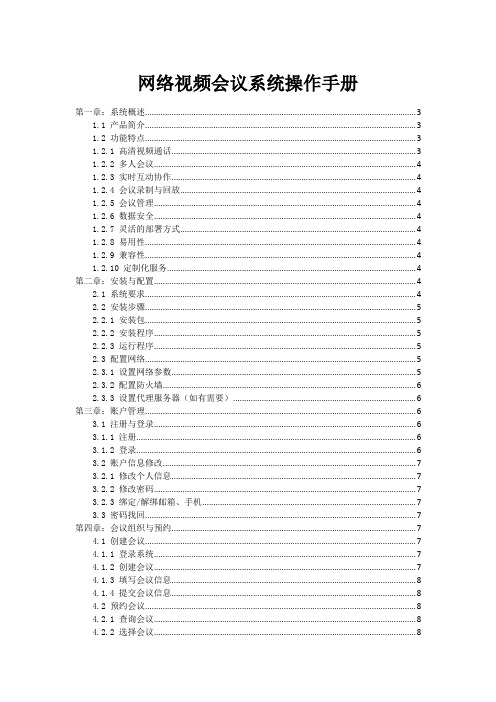
网络视频会议系统操作手册第一章:系统概述 (3)1.1 产品简介 (3)1.2 功能特点 (3)1.2.1 高清视频通话 (3)1.2.2 多人会议 (4)1.2.3 实时互动协作 (4)1.2.4 会议录制与回放 (4)1.2.5 会议管理 (4)1.2.6 数据安全 (4)1.2.7 灵活的部署方式 (4)1.2.8 易用性 (4)1.2.9 兼容性 (4)1.2.10 定制化服务 (4)第二章:安装与配置 (4)2.1 系统要求 (4)2.2 安装步骤 (5)2.2.1 安装包 (5)2.2.2 安装程序 (5)2.2.3 运行程序 (5)2.3 配置网络 (5)2.3.1 设置网络参数 (5)2.3.2 配置防火墙 (6)2.3.3 设置代理服务器(如有需要) (6)第三章:账户管理 (6)3.1 注册与登录 (6)3.1.1 注册 (6)3.1.2 登录 (6)3.2 账户信息修改 (7)3.2.1 修改个人信息 (7)3.2.2 修改密码 (7)3.2.3 绑定/解绑邮箱、手机 (7)3.3 密码找回 (7)第四章:会议组织与预约 (7)4.1 创建会议 (7)4.1.1 登录系统 (7)4.1.2 创建会议 (7)4.1.3 填写会议信息 (8)4.1.4 提交会议信息 (8)4.2 预约会议 (8)4.2.1 查询会议 (8)4.2.2 选择会议 (8)4.2.4 提交预约信息 (8)4.3 会议通知 (8)4.3.1 发送会议通知 (8)4.3.2 查看会议通知 (9)4.3.3 确认会议参加 (9)第五章:会议接入与退出 (9)5.1 加入会议 (9)5.2 退出会议 (9)5.3 会议密码 (9)第六章:会议功能操作 (10)6.1 视频功能 (10)6.1.1 视频开启与关闭 (10)6.1.2 视频切换 (10)6.1.3 视频美颜 (10)6.2 音频功能 (10)6.2.1 麦克风开启与关闭 (10)6.2.2 静音与取消静音 (10)6.2.3 耳机与扬声器切换 (11)6.3 文档共享 (11)6.3.1 文档 (11)6.3.2 文档预览 (11)6.3.3 文档编辑 (11)6.3.4 文档 (11)第七章:互动与交流 (12)7.1 聊天功能 (12)7.1.1 功能概述 (12)7.1.2 公共聊天 (12)7.1.3 私聊 (12)7.2 投票与问卷调查 (12)7.2.1 功能概述 (12)7.2.2 创建投票 (12)7.2.3 创建问卷调查 (12)7.2.4 参与投票与问卷调查 (13)7.3 屏幕共享 (13)7.3.1 功能概述 (13)7.3.2 启动屏幕共享 (13)7.3.3 结束屏幕共享 (13)第八章:会议录制与回放 (13)8.1 录制会议 (13)8.1.1 录制启动 (13)8.1.2 录制暂停与恢复 (14)8.1.3 录制结束 (14)8.2 回放会议 (14)8.2.2 调整播放速度 (14)8.2.3 暂停与继续播放 (14)8.2.4 跳转到指定位置 (14)8.3 录制文件管理 (14)8.3.1 文件列表 (14)8.3.2 文件 (14)8.3.3 文件删除 (14)8.3.4 文件共享 (15)第九章:系统设置与维护 (15)9.1 系统参数设置 (15)9.1.1 登录系统设置界面 (15)9.1.2 基本参数设置 (15)9.1.3 高级参数设置 (15)9.1.4 网络参数设置 (15)9.2 设备检测与配置 (16)9.2.1 设备检测 (16)9.2.2 设备配置 (16)9.3 系统升级与维护 (16)9.3.1 系统升级 (16)9.3.2 系统维护 (16)第十章:常见问题与解答 (16)10.1 常见问题 (16)10.1.1 视频会议系统无法连接 (16)10.1.2 视频画面卡顿 (17)10.1.3 音频问题 (17)10.2 技术支持与售后服务 (17)10.2.1 技术支持 (17)10.2.2 售后服务 (17)第一章:系统概述1.1 产品简介本网络视频会议系统是一款集视频通信、数据共享、互动协作于一体的现代化远程会议解决方案。
视频会议系统使用指南

视频会议系统使用指南随着科技的不断发展,视频会议系统在现代社会中扮演着越来越重要的角色。
无论是在商务会议、教育交流还是远程医疗等领域,视频会议系统都能够提供高效、便捷的沟通方式。
然而,对于初次使用视频会议系统的人来说,可能会面临一些困惑和挑战。
本文将为您提供视频会议系统的使用指南,帮助您快速上手。
一、准备工作在开始使用视频会议系统前,您需要确保以下几个方面的准备工作:1. 硬件设备:确保您拥有一台电脑、智能手机或平板电脑,并配备了摄像头、麦克风和扬声器。
如果您希望进行高清视频会议,建议使用带有高清摄像头的设备。
2. 网络连接:稳定的网络连接是视频会议的前提条件。
确保您的网络连接良好,避免因为网络延迟或不稳定导致视频会议质量下降。
3. 软件安装:根据您所选择的视频会议系统,下载并安装相应的软件。
目前市场上有许多视频会议软件可供选择,例如Zoom、Microsoft Teams等。
选择一款适合您需求的视频会议软件,并按照软件提供的步骤进行安装。
二、登录和设置安装完成视频会议软件后,您需要进行登录和一些基本设置:1. 创建账户:根据软件的要求,注册并创建一个新的账户。
在注册过程中,您可能需要提供个人信息和有效的联系方式。
2. 登录账户:打开软件并使用您的账户凭据登录。
登录成功后,您将进入视频会议软件的主界面。
3. 配置个人资料:在软件的设置选项中,填写您的个人资料,包括姓名、头像等信息。
这些个人资料将在每次会议中显示给其他参与者。
三、参加视频会议在完成登录和设置后,您可以开始参加视频会议了:1. 邀请参与者:如果您是会议的主持人,可以通过软件提供的邀请功能,将参会人员邀请到会议中。
您可以通过邮箱、联系人列表或链接的方式邀请他人。
2. 进入会议室:根据软件的界面,点击进入会议室的选项。
等待其他参与者的加入。
3. 设置音视频:在会议开始前,您可以根据需要设置音视频选项。
选择适当的摄像头和麦克风设备,并进行测试,确保声音和画面的清晰度。
- 1、下载文档前请自行甄别文档内容的完整性,平台不提供额外的编辑、内容补充、找答案等附加服务。
- 2、"仅部分预览"的文档,不可在线预览部分如存在完整性等问题,可反馈申请退款(可完整预览的文档不适用该条件!)。
- 3、如文档侵犯您的权益,请联系客服反馈,我们会尽快为您处理(人工客服工作时间:9:00-18:30)。
个性化的管理服务
帐号管理界面
A.帐号管理: 帐号管理: 帐号管理
根据企业的组织结构,客户的各级 管理员可以通过网络实时在线进行 帐号的查询、新增和注销等。
B.帐单的自动分帐: 帐单的自动分帐: 帐单的自动分帐
按照企业内部财务管理规范和分帐 单元(比如:部门、项目和Cost Cost Center等)提供个性化的帐单分帐 服务。
高性能、 高性能、高可靠性保障
High availability Service Infrastructure Transparent to end user
Customer
Service Bilingual support Professional skills Customer oriented Team Service Management Normative service procedure Rapid incident response
全时网络会议 特点和优势
G-NET Integrated Services Co., Ltd.
MeetMe Plus如何与众不同? 如何与众不同? 如何与众不同
个性化的管理服务 自由入会
实时在线的人工服务
MeetMe Plus
操作简单
高性能、 高性能、高ห้องสมุดไป่ตู้靠性
充分保障语音质量
自由入会
下载
支持绿色安装 支持IE5.5及更高版本 支持 及更高版本 能够穿越防火墙和代理服务器 管理员权限自动安装, 管理员权限自动安装,非管理 员权限手动安装 支持Windows XP/2000/Vista 支持 管理员权限和非管理员权限均 自动更新
充分保障语音质量
电话会议和网络会议的整合, 电话会议和网络会议的整合,从根本上弥补了互联网不确定性造成的语音 质量不稳定的缺陷,充分满足用户对会议高语音质量要求。 质量不稳定的缺陷,充分满足用户对会议高语音质量要求。
高性能、 高性能、高可靠性保障
网络会议服务可用度 >= 99.95%; ;
High availability Service Infrastructure Transparent to end user
Customer
Service Bilingual support Professional skills Customer oriented Team Service Management Normative service procedure Rapid incident response
G-NET Conferencing Service
服务基础架构服务基础架构 运营网络
电信运营商级别的网络架构:拥有与基础电信运营商同级别 的AS自治域; 通过与电信、网通骨干网互联,有效消除国内南北电信拆分 后所产生的互联互通问题; 带宽可用率确保30%以上的冗余度;
创想空间
服务基础架构服务基础架构 网络监控
7*24小时的网络监控,充分保障网络的正常运营。
中国唯一一家业内通过ISO20000/BSI15000 IT服务体系认证的专业公司。
实时在线的人工服务
专业的会议助理提供7*24小时不间断心灵(*0)在线支持服务,快速满足您 ( ) 的各种临时会议需求,帮您解决会议中出现的任何问题,同时有效保障会议质量 和应用效果。使您的每场会议都有一个随时恭候的贴心秘书,遇到任何问题再也 不会无所适从。 即时在线解决会议质量问题(控制回音、噪音、杂 音等); 在线调节音量,保障语音清晰(调高/降低听筒音量、 调高/降低说话音量); 协助对掉线人员进行外呼,确保会议流畅进行; 按需提供各种支持服务(受理数据演示使用方法和 问题咨询、参与人静音等);
服务管理
配置 客户信息 会议配置 MIS 电话/传真/E-mail/服务 门户 变更服务需求确认函 事件跟踪 电话/E-mail/SMS 通知 升级 知识库 可用度 可靠的系统平台 实时质量监控
变更
服务级别
SLA 服务报告 & 回放
事件
连续性
突发性事件响应 系统备份
问题
安全性
安全协议 严格的安全监控
网络监控 NMS
Customer Service Platform
网 络 Networks
服务基础架构
Conferencing System Conferencing System
解决方案框架
系 统
服务基础架构服务基础架构 网络会议系统 服务基础架构-网络会议系统
G-NET网络会议系统在部署上采用了高度冗余的设计,避免任何单一线路或 单一设备故障所造成的服务中断,从而保障网络会议服务的可用度可以达到 99.95%。
C.月度服务报告: 月度服务报告: 月度服务报告
G-Net每个月提供个性化的、完善 的客户月度服务报告,供客户进行 分析和总结,并根据报告反馈的状 况,由G-Net大客户经理和客户负 责人一起确定服务优化的方案和实 施计划。
■使用流量统计 ■在线支持统计 ■新增帐号统计 ■拨入平台方向统计 SLA执行情况报告 ■ ■服务建议
G-NET Conferencing Service
服务团队
客户经理 会议助理 服务交付经理
客 户
客户支持工程师 系统运维工程师
高性能、 高性能、高可靠性保障
High availability Service Infrastructure Transparent to end user
Customer
安装
更新
操作简单
只需知道一个网址和一对密码 无需预约,即时开始,支持 无需预约,即时开始,支持msn快速起会 快速起会
功能 操作
丰富的注释工具,可保存编辑 丰富的注释工具, 窗口隐藏、窗口折叠、浮动窗口 窗口隐藏、窗口折叠、 提供会议纪要、 提供会议纪要、信息提醒等辅助工具 通过点击鼠标,实现对语音端的控制 通过点击鼠标 实现对语音端的控制
Service Bilingual support Professional skills Customer oriented Team Service Management Normative service procedure Rapid incident response
G-NET Conferencing Service
